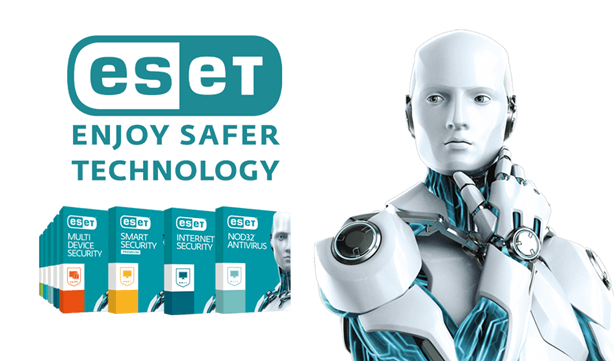Android Yeterli Depolama Alanı Yok Hatası Çözümü, Bellek Yetersiz Hatası Kesin Çözümü, Uygulama Oyun Güncelleme Hatası, Yetersiz Depolama Alanı Sorunu ve Çözümü
Android cihaz kullanıcılarının telefon veya hafıza kartlarında yeterli boş alan olmasına rağmen cihazlarına uygulama veya oyun yüklerken karşılaştıkları hatalardan bazılarıdır.
Bu hatayı gidermenin yolları ise oldukça basittir. Siz de yazımızı dikkatle okuyup anlatılan çözüm önerilerini uyguladığınızda sorununuz tamamen bitecek ve bundan sonra böyle bir hata ile karşılaştığınızda sorununuzu hemen halledeceksiniz.
Gelelim Android Yeterli Depolama Alanı Yok Hatası Çözümü seçeneklerine;
- Android yeterli depolama alanı hatası için ilk yapmanız gereken adım; telefonunuzun Ayarlar-Uygulamalar Bölümüne girip, nadir olarak kullandığınız uygulamaların veri ve önbelleğini temizlemek.
- İkinci adım ise Ayarlar-Uygulamalar bölümünden tüm uygulamaların Önbelleğini temizlemek. Bu iki işlemi android uygulamalar yardımı ile de halledebilirsiniz, örnek vermek gerekirse Clean Master uygulaması işinizi görecektir.
- Bu iki adımı yaptığınız takdirde Google Play Store mağazada oyun veya uygulama yüklerken ve güncelleme yaparken Yeterli Depolama Alanı Yok Hatası almayacaksınız.
- Telefonumuzda kullanmadığımız uygulamaları kaldırmak veya hafıza kartına taşımak. Ayarlar Uygulamalar sonra kaldırmak veya taşımak istediğimiz uygulamayı seçtikten sonra kaldır veya sd karta taşıyı seçiyoruz.
- Son çözüm kesin ve biraz bilgi isteyen bir işlem hard reset işlemi.
Android Hard reset Format Atma işlemi şu şekildedir.
- Telefonunuz açıksa, kapatın.
- Cihazınızın modeli ile Recovery mode tuşları yazarak google da aratın. Örnek (i9500 recovery mode tuşları) Sonra cihaz kapalı iken ilgili tuşlara aynı anda basın ve cihaz açılana kadar basılı tutun.
- “Recovery mode” (Kurtarma modu) seçeneğine gitmeniz gerekirse oku hareket ettirmek için Sesi açma düğmesini, seçmek için ise Sesi kısma düğmesini kullanın.
- Kırmızı ünlem işareti bulunan bir Android robotu resmi ve “No command” (Komut yok) ifadesini görürsünüz.
- Güç düğmesini basılı tutarken Sesi açma düğmesine basıp bırakın.
- Had reset işlemi bütün verilerinizi silecek olup bu işlemi yapmak istemeyen kullanıcılar Wipe cache işlemini yapmaları tavsiye edilir.
- Fabrika ayarlarına sıfırlamak istediğinize eminseniz; “wipe data/factory reset” (verileri sil/fabrika ayarlarına sıfırla) seçeneğine gitmek için ses düzeyi düğmelerini kullanın ve bu seçeneği belirlemek için Güç düğmesine basın.
- Aşağı kaydırarak “Yes – erase all user data” (Evet – tüm kullanıcı verilerini sil) seçeneğine gidin ve bu seçeneği belirlemek için Güç düğmesine basın.
- Reboot system now seçeneği ile telefonunuzu yeniden başlatabilirsiniz.
Burada anlatılan son çözüm önerisi kesin sonuç verecektir.